Gmail koppelen aan Mail app
Artikel
Door je Gmail-adres aan de Mail-app te koppelen, kan je makkelijk e-mails lezen en versturen vanaf je iPad.

Mail-app gebruiken
Op je iPad staat standaard de app Mail. Zonder e-mailaccount kan je geen e-mails versturen. Koppel daarom eerst een mailadres aan de app. Hier lees je hoe je een Gmail-adres toevoegt.
Gmail toevoegen
Je kan verschillende e-mailadressen koppelen aan je iPad. Volg deze stappen om een Gmail-adres toe te voegen:
- Tik op Instellingen
 .
. - Scrol naar beneden door over het scherm te vegen.
- Tik op Mail.
- Tik op Accounts.
- Tik op Nieuwe account.
- Tik op Google.
- Tik op Ga door als de melding verschijnt dat Instellingen Google.com wil gebruiken.
- Typ je e-mailadres en tik op Volgende.
- Voer je wachtwoord in en tik opnieuw op Volgende.
- Tik op Toestaan om toegang tot je account te geven.
- Ga terug naar Mail > Accounts en tik op het nieuwe account.
Kies wat je op de iPad wilt bekijken: e-mail, contacten, agenda's en notities. Standaard staan deze opties aan. Wil je bijvoorbeeld geen agenda? Zet het schuifje dan uit. Tik op Verwijder van iPad om gegevens niet op te slaan.
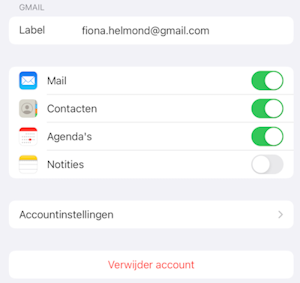
Je Gmail openen
Druk op de Thuisknop (de ronde knop op de iPad). Tik op het icoon van de Mail-app  om je Gmail te openen.
om je Gmail te openen.
Ben je geholpen met dit artikel?
Laat weten wat je van dit artikel vond, daarmee help je de redactie van Digidak+ én andere gebruikers van de website.
Meer over dit onderwerp
Google-account aanmaken
Met een Google-account kan je gebruikmaken van verschillende Google-diensten, zoals Gmail, YouTube en Google Drive. Maak een account gratis aan.
Werken met Mail op iPhone of iPad
Met een iPhone of iPad kan je eenvoudig e-mails lezen en versturen in de Mail-app.
Bekijk meer artikelen met de categorie:
Meld je aan voor de nieuwsbrief van Digidak+
Elke maand duidelijke uitleg en leuke tips over de digitale wereld. Gratis en zomaar in je mailbox.